一、首先电脑连接打印机,把所连接的打印机设置为共享,如下图所示:
先打开电脑设置,然后点击设备——打印机和扫描仪,打开如下界面
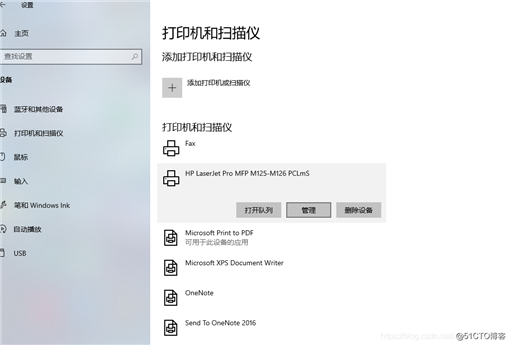
点击管理——打印机属性 ,会出现如下界面
?
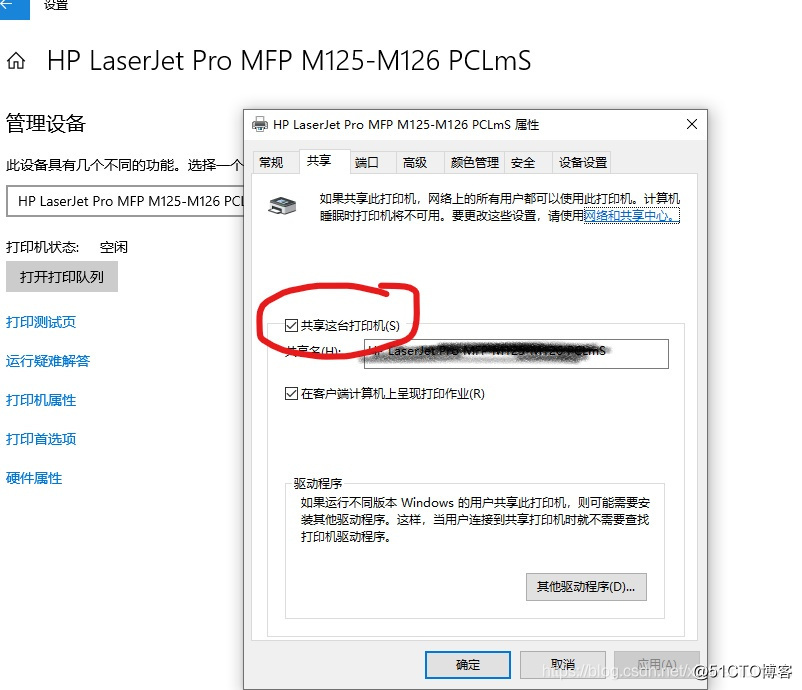
?
点击共享,把共享打印机那里勾上,关闭界面。
其他电脑想共享这台打印机有以下两种方法。
同时按键盘的win+R,打开如下界面:
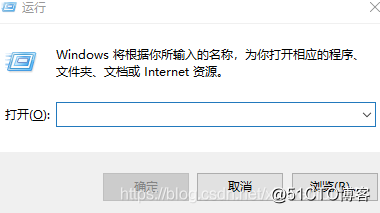
输入连接打印机的主机电脑的IP地址,形式为:\\电脑IP地址,然后回车就可以啦。IP地址的获取可以直接百度,一般是打开cmd,然后输入命令行ipconfig,看到IPV4的那个地址就是IP地址。
如果连接打印机的电脑的IP一直在变,按照IP地址连接的话每重启一次电脑都要重新连接一遍打印机,比较麻烦,所以建议用计算机名字法来连接。步骤如下:
依次打开设置——系统——关于,看到的设备名称就是计算机的名字,而不是你命名的那个。然后也是win+R打开以上界面,输入\\计算机名字,然后回车就可以啦!连接打印机成功了。可以试着打印下行不行,不行的话以上步骤重新来一遍。
win10共享打印机(连接共享打印机的两种方法,IP地址变化的连接方法)
原文:https://blog.51cto.com/u_15242250/2855024